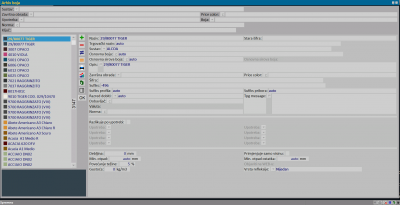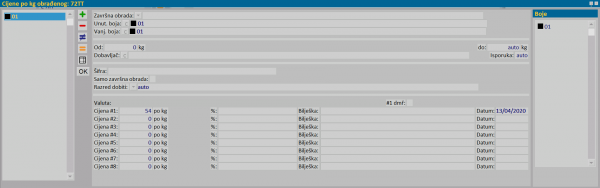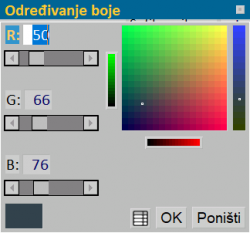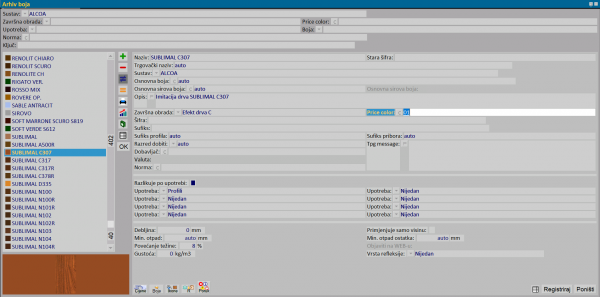Kako upravljati prilagođenim kategorijama cijena
Izvor: Opera Wiki
(Usporedba među inačicama)
(Nova stranica: <span style="background-color: #FFFF00">'''(3.8.4 i iznad)'''</span> __TOC__ Color archive {{NB|Da biste otvorili ovaj meni u…) |
|||
| Redak 5: | Redak 5: | ||
[[Image:finestraarchiviocolorazioni.png|thumb|400px|Color archive]] | [[Image:finestraarchiviocolorazioni.png|thumb|400px|Color archive]] | ||
| - | {{NB|Da biste otvorili ovaj meni | + | {{NB|Da biste otvorili ovaj meni u Opera Job Management: kliknite na meni ''Arhivi'', pa zatim na ''Boje''}} |
Pomoću ove opcije u arhivu boja možete dodati vlastitu generičku boju/prilagođene završne obrade. | Pomoću ove opcije u arhivu boja možete dodati vlastitu generičku boju/prilagođene završne obrade. | ||
| - | Kada izradite novu kategoriju | + | Kada izradite novu kategoriju boje, možete je povezati sa standardnom bojom pomoću polja '''Price color'''. |
| Redak 19: | Redak 19: | ||
* Kliknite na tipku [[File:+.png]]. | * Kliknite na tipku [[File:+.png]]. | ||
* Dodajte naziv kategorije boje te sistem kojemu pripada. | * Dodajte naziv kategorije boje te sistem kojemu pripada. | ||
| - | * | + | * Dodajte opis kategorije boje |
| - | * Postavite cijenu kategorije | + | * Postavite cijenu kategorije boje. |
{{BR}} | {{BR}} | ||
| Redak 34: | Redak 34: | ||
[[Image:finestraabbinamentocategoriecolore.png|thumb|600px]] | [[Image:finestraabbinamentocategoriecolore.png|thumb|600px]] | ||
* Uređivanje postojeće boje iz arhive pomoću tipke [[File:tastougualebarrato.png]]. | * Uređivanje postojeće boje iz arhive pomoću tipke [[File:tastougualebarrato.png]]. | ||
| - | * Kliknite na'''Price color''' | + | * Kliknite na '''Price color''' pa odaberite kategoriju boje koju ste prethodno otvorili |
Inačica od 12:45, 13. travnja 2020.
(3.8.4 i iznad)
Sadržaj |
Pomoću ove opcije u arhivu boja možete dodati vlastitu generičku boju/prilagođene završne obrade. Kada izradite novu kategoriju boje, možete je povezati sa standardnom bojom pomoću polja Price color.
Price color se ne može koristiti u kombinaciji sa niti jednom drugom obradom i bojom. Opcija se koristi kao alternativa za određenu kategoriju cijene boje ili obrade.
Dodavanje nove kategorije boja u arhivu boja
- Kliknite na tipku
 .
.
- Dodajte naziv kategorije boje te sistem kojemu pripada.
- Dodajte opis kategorije boje
- Postavite cijenu kategorije boje.
Postavite RGB boju
- Kliknite na tipku
 i otvorite dijaloški okvir Color definition
i otvorite dijaloški okvir Color definition
- Unesite RGB vrijednosti kako biste stvorili boju i pritisnite spemi
 .
.
- Pritisnite
 da biste spremili kategoriju boje.
da biste spremili kategoriju boje.